附註: 本文已完成其任務,將於不久之後淘汰。 為了避免造成「找不到網頁」問題,我們將在我們能掌握的範圍內,移除所有連往本文的連結。 如果您建立了連往本頁面的連結,請將之移除,與我們一同維持網路暢行無阻。
如果您建立範本讓其他人在建立新簡報時使用,您可新增自訂提示文字以取代預留位置中的預設文字。 自訂提示文字可描述或指定想要範本使用者在文字預留位置中輸入的資訊。
新增文字預留位置,然後新增自訂提示文字
建立範本時,建議您新增不屬於版面配置中標準文字預留位置之一的文字預留位置。 若要這麼做,請新增新的文字預留位置,然後新增您的自訂提示文字。
-
在 [檢視] 功能表的 [母片檢視] 群組中,按一下 [投影片母片]。
-
在含有投影片母片與版面配置的左窗格中,按一下您要新增文字版面配置區及自訂提示的版面配置。
-
在 [投影片母片] 索引標籤的 [母片配置] 群組中,按一下 [插入版面配置區],然後按一下 [文字]。
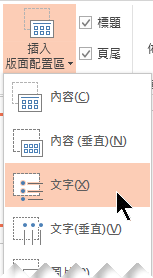
-
在主要窗格中,於您要變更的投影片版面配置中,按一下滑鼠指標並拖曳,以繪製您的文字預留位置。
-
醒目提示預留位置中的預設文字,然後替換成自己的自訂提示文字。
-
切換到 [常用] 索引標籤以設定提示文字的格式,依您想要的方式顯示。
選取文字之後,您可以變更 [字型] 或 [字型大小]。 如果自訂提示文字的前面出現不想要的項目符號,請在 [段落] 群組中按一下 [項目符號] 旁的向下箭號,然後按一下 [無]。
-
切換回 [投影片母片] 索引標籤,然後選取 [關閉] 群組中的 [關閉母片檢視]。
在 [標準模式] 下,您可以開啟投影片並套用您剛編輯的版面配置類型,藉此看到新的提示文字。
新增自訂提示文字到標準版面配置中的文字預留位置
預先建立的標準版面配置包含具有預設文字的版面配置區,例如按一下以編輯母片標題樣式或按一下以新增副標題樣式。 請執行下列動作以自訂文字:
-
在 [投影片母片] 檢視中,按一下預設的文字版面配置區,然後以自己的自訂提示文字取代現有文字。
-
切換到 [常用] 索引標籤以設定提示文字的格式,依您想要的方式顯示。
選取文字之後,您可以變更 [字型] 或 [字型大小]。 如果自訂提示文字的前面出現不想要的項目符號,請在 [段落] 群組中按一下 [項目符號] 旁的向下箭號,然後按一下 [無]。
-
切換回 [投影片母片] 索引標籤,然後選取 [關閉] 群組中的 [關閉母片檢視]。
在 [標準模式] 下,您可以開啟投影片並套用您剛編輯的版面配置類型,藉此看到新的提示文字。
自訂提示文字概觀
如果您建立範本讓其他人在建立新簡報時使用,您可新增自訂提示文字以覆寫預設預留位置中的文字。 自訂提示文字可描述或指定想要範本使用者在文字預留位置中輸入的資訊。
附註: 在 [投影片母片] 檢視中,文字版面配置區與文字方塊之間的用法不同。
-
如果您希望範本使用者在版面配置區中輸入特定類型的資訊,請從 [投影片母片] 檢視內新增文字版面配置區。 文字版面配置區中的自訂提示文字會在使用者開始輸入時消失。
-
如果您希望範本包含永久及不可編輯的文字,請在 [投影片母片] 視圖中新增或移除投影片版面配置中的預留位置。
-
如果您在 [標準模式] 中新增文字方塊,任何人都可以編輯該文字。
在以下所示的證書範本中,作者建立了請使用者輸入特定資訊的提示,例如在此輸入參賽者的姓名、在此輸入教練的姓名、在此輸入典禮的日期,以及年。
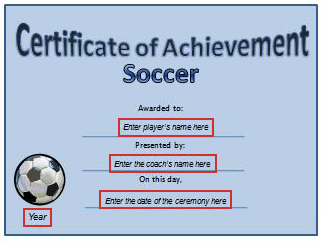
只要透過自訂預留位置中的文字,任何足球隊都可以使用此成就證書範本。 自訂提示文字可提供有關該輸入哪種類型的資訊的指示。
重要: 如果您將版面配置套用到簡報中的一張或多張投影片,然後又回去新增或變更版面配置中的自訂提示文字,則您必須將該版面配置重新套用到投影片。 如需詳細資訊,請參閱編輯及重新套用投影片版面配置。










